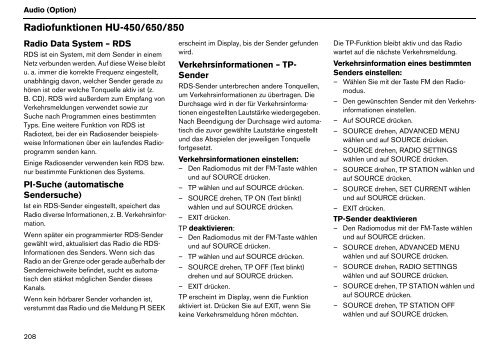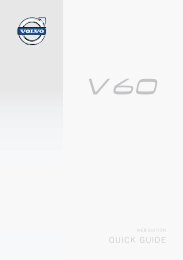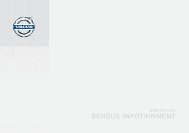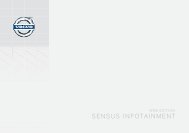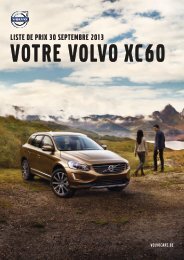V70 w648.book - ESD - Volvo
V70 w648.book - ESD - Volvo
V70 w648.book - ESD - Volvo
Sie wollen auch ein ePaper? Erhöhen Sie die Reichweite Ihrer Titel.
YUMPU macht aus Druck-PDFs automatisch weboptimierte ePaper, die Google liebt.
Audio (Option)<br />
Radiofunktionen HU-450/650/850<br />
Radio Data System – RDS<br />
RDS ist ein System, mit dem Sender in einem<br />
Netz verbunden werden. Auf diese Weise bleibt<br />
u. a. immer die korrekte Frequenz eingestellt,<br />
unabhängig davon, welcher Sender gerade zu<br />
hören ist oder welche Tonquelle aktiv ist (z.<br />
B. CD). RDS wird außerdem zum Empfang von<br />
Verkehrsmeldungen verwendet sowie zur<br />
Suche nach Programmen eines bestimmten<br />
Typs. Eine weitere Funktion von RDS ist<br />
Radiotext, bei der ein Radiosender beispielsweise<br />
Informationen über ein laufendes Radioprogramm<br />
senden kann.<br />
Einige Radiosender verwenden kein RDS bzw.<br />
nur bestimmte Funktionen des Systems.<br />
PI-Suche (automatische<br />
Sendersuche)<br />
Ist ein RDS-Sender eingestellt, speichert das<br />
Radio diverse Informationen, z. B. Verkehrsinformation.<br />
Wenn später ein programmierter RDS-Sender<br />
gewählt wird, aktualisiert das Radio die RDS-<br />
Informationen des Senders. Wenn sich das<br />
Radio an der Grenze oder gerade außerhalb der<br />
Senderreichweite befindet, sucht es automatisch<br />
den stärkst möglichen Sender dieses<br />
Kanals.<br />
Wenn kein hörbarer Sender vorhanden ist,<br />
verstummt das Radio und die Meldung PI SEEK<br />
erscheint im Display, bis der Sender gefunden<br />
wird.<br />
Verkehrsinformationen – TP-<br />
Sender<br />
RDS-Sender unterbrechen andere Tonquellen,<br />
um Verkehrsinformationen zu übertragen. Die<br />
Durchsage wird in der für Verkehrsinformationen<br />
eingestellten Lautstärke wiedergegeben.<br />
Nach Beendigung der Durchsage wird automatisch<br />
die zuvor gewählte Lautstärke eingestellt<br />
und das Abspielen der jeweiligen Tonquelle<br />
fortgesetzt.<br />
Verkehrsinformationen einstellen:<br />
– Den Radiomodus mit der FM-Taste wählen<br />
und auf SOURCE drücken.<br />
– TP wählen und auf SOURCE drücken.<br />
– SOURCE drehen, TP ON (Text blinkt)<br />
wählen und auf SOURCE drücken.<br />
– EXIT drücken.<br />
TP deaktivieren:<br />
– Den Radiomodus mit der FM-Taste wählen<br />
und auf SOURCE drücken.<br />
– TP wählen und auf SOURCE drücken.<br />
– SOURCE drehen, TP OFF (Text blinkt)<br />
drehen und auf SOURCE drücken.<br />
– EXIT drücken.<br />
TP erscheint im Display, wenn die Funktion<br />
aktiviert ist. Drücken Sie auf EXIT, wenn Sie<br />
keine Verkehrsmeldung hören möchten.<br />
Die TP-Funktion bleibt aktiv und das Radio<br />
wartet auf die nächste Verkehrsmeldung.<br />
Verkehrsinformation eines bestimmten<br />
Senders einstellen:<br />
– Wählen Sie mit der Taste FM den Radiomodus.<br />
– Den gewünschten Sender mit den Verkehrsinformationen<br />
einstellen.<br />
– Auf SOURCE drücken.<br />
– SOURCE drehen, ADVANCED MENU<br />
wählen und auf SOURCE drücken.<br />
– SOURCE drehen, RADIO SETTINGS<br />
wählen und auf SOURCE drücken.<br />
– SOURCE drehen, TP STATION wählen und<br />
auf SOURCE drücken.<br />
– SOURCE drehen, SET CURRENT wählen<br />
und auf SOURCE drücken.<br />
– EXIT drücken.<br />
TP-Sender deaktivieren<br />
– Den Radiomodus mit der FM-Taste wählen<br />
und auf SOURCE drücken.<br />
– SOURCE drehen, ADVANCED MENU<br />
wählen und auf SOURCE drücken.<br />
– SOURCE drehen, RADIO SETTINGS<br />
wählen und auf SOURCE drücken.<br />
– SOURCE drehen, TP STATION wählen und<br />
auf SOURCE drücken.<br />
– SOURCE drehen, TP STATION OFF<br />
wählen und auf SOURCE drücken.<br />
208